联想笔记本电脑显示不出wifi列表怎么办 联想笔记本电脑不能显示wifi列表处理方法
更新时间:2024-05-29 16:13:38作者:xinxin
对于使用联想笔记本电脑的用户来说,也总是会选择连接区域内覆盖的无线wifi网络,只需要打开wifi功能就能够轻松连接,可是有小伙伴却遇到了联想笔记本电脑无线功能不显示wifi列表的情况,对此联想笔记本电脑显示不出wifi列表怎么办呢?这里就来教大家联想笔记本电脑不能显示wifi列表处理方法。
具体方法如下:
1、检查是否进入了飞行模式:点击电脑右下角通知图标。
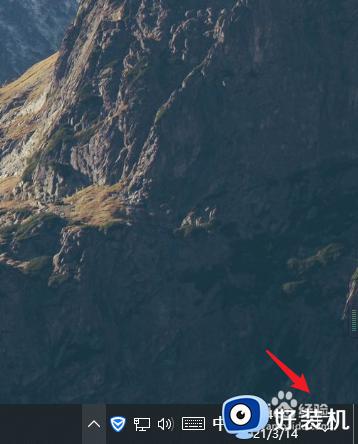
2、查看是否进入了飞行模式,如果进入了只需将飞行模式关闭即可。
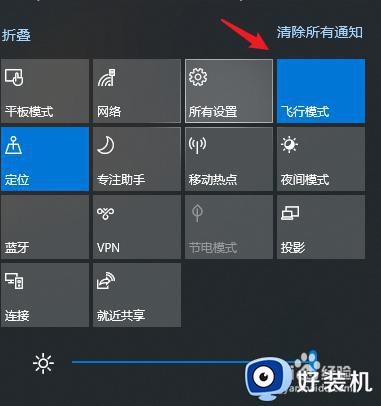
3、如果不是因为进入了飞行模式,按下“Win”键,再点击“设置”。
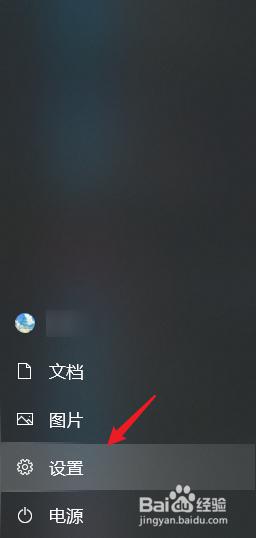
4、点击“网络和Internet”。

5、找到并点击“网络和共享中心”。
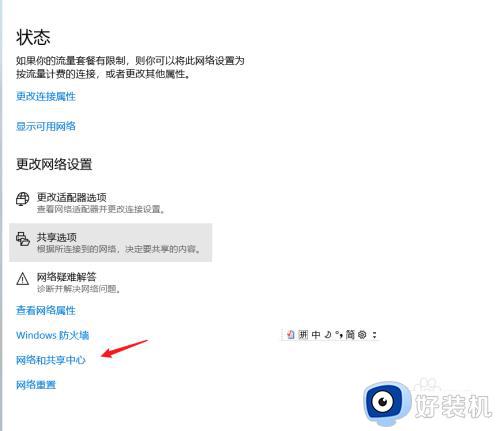
6、点击“更改适配器设置”。
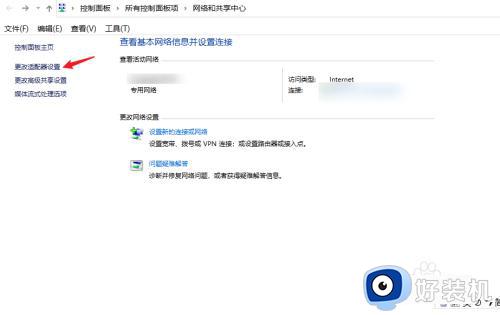
7、检查WiFi适配器是否禁用,如果禁用了右键点击WiFi,再点击“启动”设置完成就可以看到WiFi列表了。
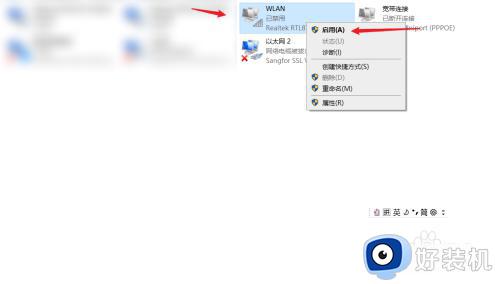
上述就是有关联想笔记本电脑不能显示wifi列表处理方法了,碰到同样情况的朋友们赶紧参照小编的方法来处理吧,希望本文能够对大家有所帮助。
- 上一篇: 电脑如何设置不熄灭屏幕 电脑自动熄灭屏幕怎么关闭
- 下一篇: 电脑如何输入@符号 用电脑怎么打出@符号
联想笔记本电脑显示不出wifi列表怎么办 联想笔记本电脑不能显示wifi列表处理方法相关教程
- 联想小新wifi功能消失了怎么办 联想小新笔记本wifi功能消失了处理方法
- 联想笔记本引导列表中没有光驱选项怎么回事 联想笔记本找不到光驱启动选项如何解决
- 联想笔记本怎么连接无线wifi 联想笔记本连接wifi的步骤
- 无线网列表wifi名称发生乱码如何解决 无线网列表wifi名称发生乱码的解决方法
- 联想笔记本找不到wifi网络怎么回事 联想笔记本搜索不到wifi怎么解决
- 笔记本电脑右下角wifi图标不见了怎么调出来
- 笔记本电脑为什么不显示wifi 笔记本电脑wifi不显示如何修复
- 笔记本连接wifi显示无internet怎么办 笔记本电脑连接wifi显示无internet解决办法
- 联想笔记本不能全屏投影怎么办 联想笔记本投影屏幕显示不全屏解决方法
- 联想笔记本fan error开不了机怎么办 联想笔记本报fan error错误解决方案
- 电脑无法播放mp4视频怎么办 电脑播放不了mp4格式视频如何解决
- 电脑文件如何彻底删除干净 电脑怎样彻底删除文件
- 电脑文件如何传到手机上面 怎么将电脑上的文件传到手机
- 电脑嗡嗡响声音很大怎么办 音箱电流声怎么消除嗡嗡声
- 电脑我的世界怎么下载?我的世界电脑版下载教程
- 电脑无法打开网页但是网络能用怎么回事 电脑有网但是打不开网页如何解决
电脑常见问题推荐
- 1 b660支持多少内存频率 b660主板支持内存频率多少
- 2 alt+tab不能直接切换怎么办 Alt+Tab不能正常切换窗口如何解决
- 3 vep格式用什么播放器 vep格式视频文件用什么软件打开
- 4 cad2022安装激活教程 cad2022如何安装并激活
- 5 电脑蓝屏无法正常启动怎么恢复?电脑蓝屏不能正常启动如何解决
- 6 nvidia geforce exerience出错怎么办 英伟达geforce experience错误代码如何解决
- 7 电脑为什么会自动安装一些垃圾软件 如何防止电脑自动安装流氓软件
- 8 creo3.0安装教程 creo3.0如何安装
- 9 cad左键选择不是矩形怎么办 CAD选择框不是矩形的解决方法
- 10 spooler服务自动关闭怎么办 Print Spooler服务总是自动停止如何处理
